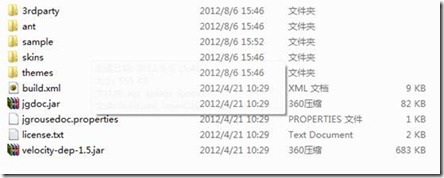jGrouseDoc使用
1. 概述描述
jGrouseDoc 可根据 JavaScript 源码生成类似Java Source API的源码文档。可以用这个工具记载需要的所有构造——不仅有函数和变量,还有类文件包,界面,命名空间,包和其它等;
官方网址:http://code.google.com/p/jgrousedoc/
2. 安装设置
下载所需文件
- Latest jGrouseDoc distribution 最新jGrouseDoc
- JRE 5 or newer 提供Java编译环境
- ANT 1.7 or newer, ANT,基于java和xml的build工具
配置java与ant环境
jGrouseDoc and ANT 都是平台独立的,下载后直接解压缩到相应目录即可使用。JDK可以直接运行安装。但为了使用方便可以设置JRE与Ant命令路径:如下
一、Windows系统
- 右击【我的电脑】---【属性】-----【高级】---【环境变量】,
- 选择【新建系统变量】输入“JAVA_HOME”,在“变量值”文本框输入JDK的安装路径,确定;
- 在“系统变量”选项区域中查看PATH变量,如果不存在,则新建变量 PATH,否则选中该变量,单击“编辑”按钮,在“变量值”文本框的起始位置添加“%JAVA_HOME%\bin;%JAVA_HOME%\jre\bin;”(配置java),然后再添加:”Ant解压缩目录\bin”(配置Ant)
4. 在“系统变量”选项区域中查看CLASSPATH 变量,如果不存在,则新建变量CLASSPATH,否则选中该变量,单击“编辑”按钮,在“变量值”文本框的起始位置添加“.;%JAVA_HOME%\lib\dt.jar;%JAVA_HOME%\lib\tools.jar;”
- 在DOS命令行窗口分三次输入“JAVAC”、”java”及”ant –v”,输出信息即为配置正确
二、Linux系统
- 转换到root用户,打开shell输入:”gedit /etc/profile”用文本编辑器打开
- 在profile文件末尾加入:
export JAVA_HOME=/usr/share/jdk1.6.0_14(jdk1.6.0_14为jdk安装目录)
export PATH=$JAVA_HOME/bin:$PATH
export CLASSPATH=.:$JAVA_HOME/lib/dt.jar:$JAVA_HOME/lib/tools.jar
export PATH=Ant解压目录/bin:$PATH
- 退出编辑器,shell中输入”source /etc/profile”使用修改的配置文档生效。
- 测试同windows
配置jGrouseDoc开发环境
进入jGrouseDoc目录,拷贝jgrousedoc.properties和build.xml文件到JS源码文件夹内, build.xml一般不需要修改,而jgrousedoc.properties内要配置文件路径,主要包括以下:
jGrouseHome.default – 指定jGrouseDoc主目录,即解压的jGrouseDoc目录
inputDir.default – 指定包含JS源码文件的输入文件目录
outputDir – 指定输出的文件到指定的目录,每次生成会覆盖之前的文件。
skin – 指定生成API(网页形式的样式);默认可不添加
theme -指定生成API(网页形式的模式);默认可不添加
有关一些其它高级配置可以参考:高级配置http://code.google.com/p/jgrousedoc/wiki/AdvancedConfiguration
注意:jgrousedoc.properties中路径无论是Windows还是Linux都要使用正斜杠”\”,如window:”C:\\sample”,Linux:”/home/sample”
3. 生成文档
使用命令行运行jGrouseDoc,原理:使用ant去构建jGrouseDoc提供的build.xml文件,根据xml配置文件生成相应的js API文档
For Linux:
/usr/local/projects/mysuperproject>/path/to/ant/bin/ant
For Windows:
c:\projects\MySuperProject>\path\to\ant\bin\ant
“/path/to/ant是Ant的解压目录;
如果已经按以2小节配置好了Ant的环境变量那,可以直接在命令行中使用ant执行。要构建API文档,可能使用如下命令
ant -f c:\projects\MyJSProject\build.xml (window)或
ant -f home/projects/MyJSProject/build.xml (linux)
其中build.xml为拷贝到JS项目中的xml文档
c:\projects\MySuperProject>\path\to\ant\bin\ant
生成实例:
下面介绍windows下如何生成JS API文档的实例,JS源码为JGrouseDoc中提供的sample目录下代码。下载后JGrouseDoc的解压到E盘根目录,结构如下:
路径为:E:\ jGrouseDoc-2.1.1
将目录下的build.xml及jgrousedoc.properties文件拷贝到sample目录下,并打开jgrousedoc.properties,源代码如下:
#set jGrouseHome - location of jGrouseDoc distribution
jGrouseHome.default=.
#set the location of your source files
inputDir.default=sample
#Set mask for input files
fileMask.default=**/*.js
#set output directory
outputDir.default=api
按照提示修改其中目录路径如下:
#set jGrouseHome - location of jGrouseDoc distribution
jGrouseHome.default=E://jGrouseDoc-2.1.1
#set the location of your source files
inputDir.default=E:// jGrouseDoc-2.1.1//sample
#Set mask for input files
fileMask.default=**/*.js
#set output directory
outputDir.default=E:// jGrouseDoc-2.1.1//sample//api
注意使用正斜杠替换反斜杠
运行-输入CMD-输入以下命令:
ant –f E:// jGrouseDoc-2.1.1//sample//build.xml
回车进行构建相应的API文档,完成后在E:// jGrouseDoc-2.1.1//sample//api生成所有文档,默认首索引是一个index.html网页,成功!打开试试吧
关于如何为自己的JS文件添加注释,以便生成相应的API文档可以参考官网教程及实例中代码!下次我再更新,哈哈!!